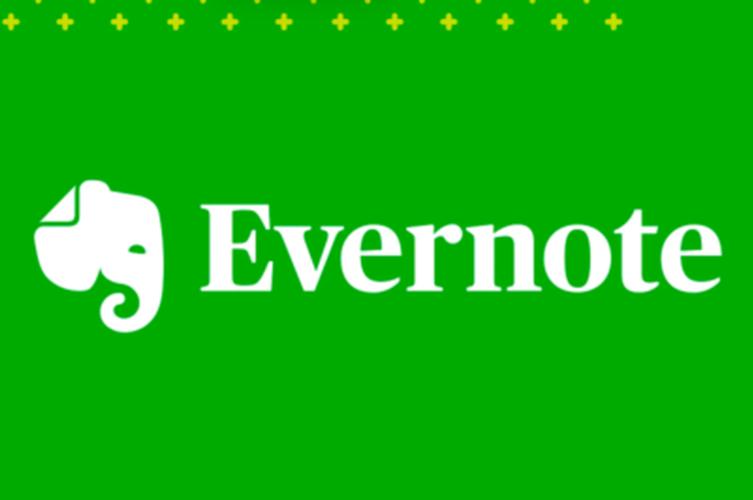通过以下3个简单步骤恢复未分配的分区
有志者,事竟成!如果你在学习文章,那么本文《通过以下3个简单步骤恢复未分配的分区》,就很适合你!文章讲解的知识点主要包括,若是你对本文感兴趣,或者是想搞懂其中某个知识点,就请你继续往下看吧~
未分配分区是 Windows 中尚未分配给任何驱动器号或卷标的一种分区类型。未分配的分区通常是在计算机上安装新操作系统时创建的。
它们也是在格式化现有硬盘驱动器时创建的。您可能想知道为什么未分配的空间是一个问题。这是因为您无法在其上存储任何数据,因此使其无用。在本指南中,我们将向您展示如何恢复未分配的分区并将其投入使用。
如何最终得到一个未分配的分区?
最终可能会使用错误的分区方案得到未分配的分区。此外,如果您没有将硬盘驱动器中的所有空间专用于分区,则操作系统未占用的任何剩余空间都将未分配。其他原因包括:
- 硬盘驱动器故障 – 有时,硬盘驱动器可能会出现故障,这可能会干扰已经存在的分区。
- 病毒/恶意软件 – 某些病毒以您的硬盘驱动器为目标,可能会删除以前存储的文件。因此,存在的分区现在可能显示为未分配的空间。
- 意外关机/电源故障 - 如果您正在写入过程中并且您的 PC 随机关闭,或者发生意外电源故障,您的数据可能会损坏并留下损坏的分区。
- 不正确的分区方案 – 通常,MBR 和 GPT 是使用的两个主要分区方案。如果您使用一个用于另一个,则可能会遇到此类错误。
如何恢复未分配的分区?
在进入稍微技术性的解决方案之前,我们建议您首先尝试以下初步步骤:
- 确保您的所有驱动程序都是最新的。这将排除硬件组件是问题原因的可能性。
- 检查硬盘驱动器的运行状况,并确保驱动器未损坏或未从计算机中物理删除。
- 运行 CHKDSK 命令以确保没有硬盘错误。
- 在您的系统上执行全面的病毒扫描。
1. 使用磁盘管理
- 右键单击“开始”菜单图标,然后选择“磁盘管理”。
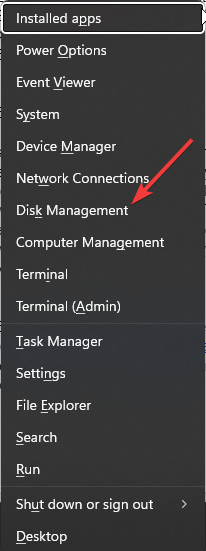
- 在“磁盘管理”中找到未分配的空间,右键单击它,然后选择“新建简单卷”。
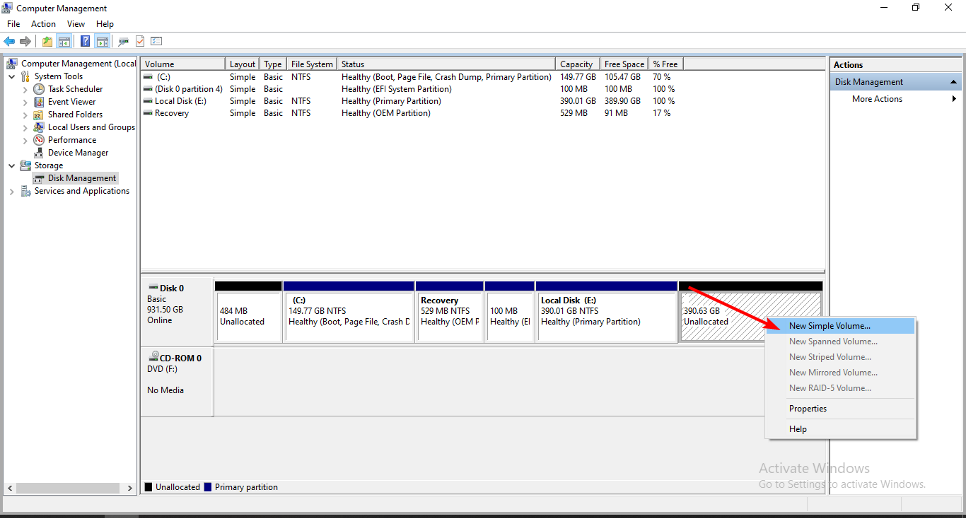
- 输入分区大小,然后单击下一步。
- 键入和驱动器号,然后在下拉菜单中选择 NTFS 作为文件系统,并为新分区提供其他设置。Enter

- 单击完成。
- 然后,您可以按照创建分区的过程进行操作。
2. 使用命令提示符
- 按键,在搜索栏中键入cmd,然后单击以管理员身份运行。Windows
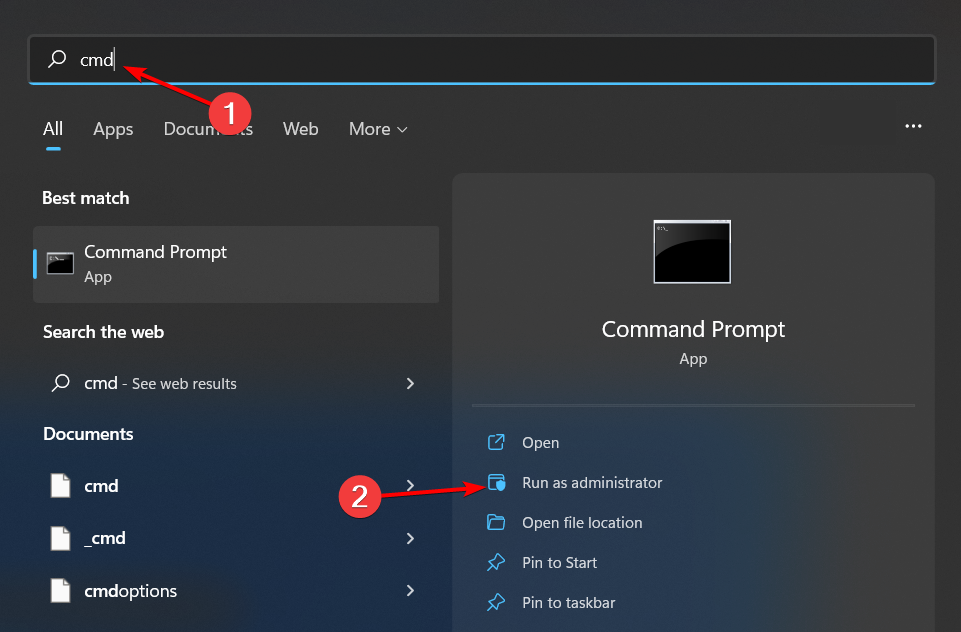
- 键入以下命令,然后在每个命令后按。请记住将 X 替换为未分配卷的相应编号:Enter
diskpartlist volumeselect volume Xdelete volumedelete volume override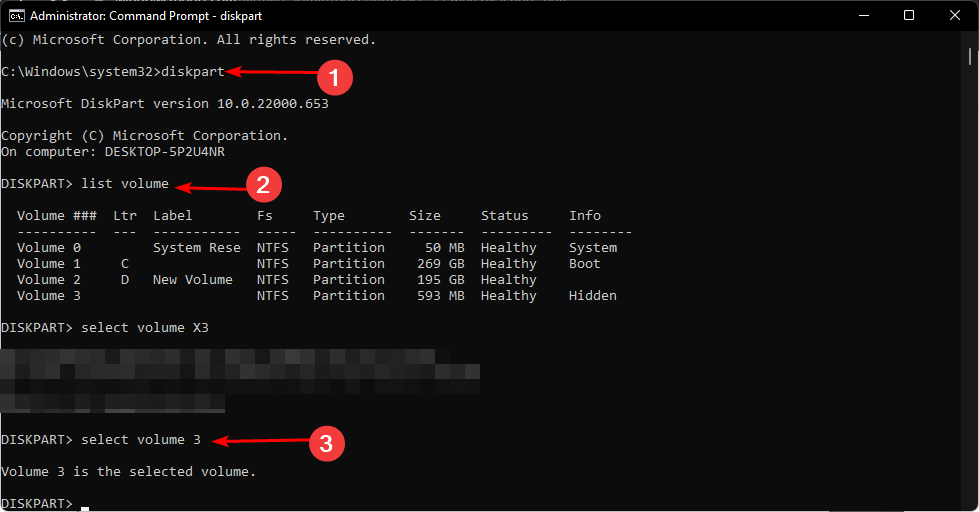
3. 使用第三方软件
您可以使用分区软件来恢复未分配的分区。互联网上有许多免费的分区恢复工具。但是AOMEI分区助手是我们的首选。
它为用户提供了强大的功能来恢复已删除或损坏的分区和文件。这尤其适用于那些不了解分区如何工作的人。AOMEI分区助手是一款功能强大,易于使用且可靠的分区恢复软件。
使它成为此任务的赢家的原因是,它不仅在分区管理方面很全面,而且还可以帮助您从未分配的驱动器中恢复数据。
⇒获取AOMEI分区助手
是否可以从未分配的空间中恢复数据?
是的,可以从未分配的空间中恢复数据。如果您在分区损坏之前创建了分区的备份,则可以轻松地从Windows备份功能还原它。这就是免费恢复带有数据的未分配分区的方法。
但是,如果您没有这样做,您将需要专业软件的帮助,该软件可以搜索磁盘上的每一位数据,以查找某些类型的信息。有很多可用的数据恢复软件,包括免费和付费。
尽管这并不总是保证您将恢复数据,但定期备份文件是一种很好的做法。这样,如果出现此类问题,您将不需要第三方应用程序来恢复文件。
如果您在创建新分区时遇到问题,我们在详细文章中提供了答案,因此请务必查看。
您可能还对隐藏分区感兴趣,尤其是在使用共享计算机时。如果是这样,请快速绕道我们的文章,让我们向您展示如何去做。
本篇关于《通过以下3个简单步骤恢复未分配的分区》的介绍就到此结束啦,但是学无止境,想要了解学习更多关于文章的相关知识,请关注golang学习网公众号!
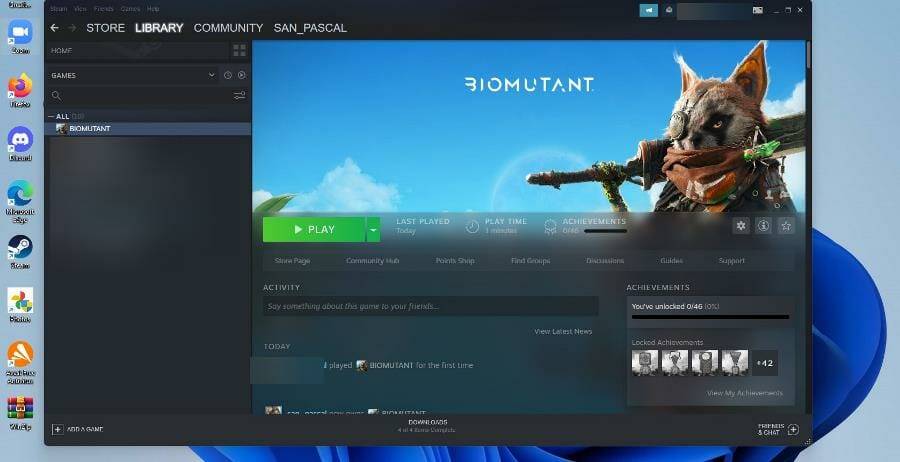 如何在 Windows 11 上毫无问题地运行 Biomutant
如何在 Windows 11 上毫无问题地运行 Biomutant
- 上一篇
- 如何在 Windows 11 上毫无问题地运行 Biomutant
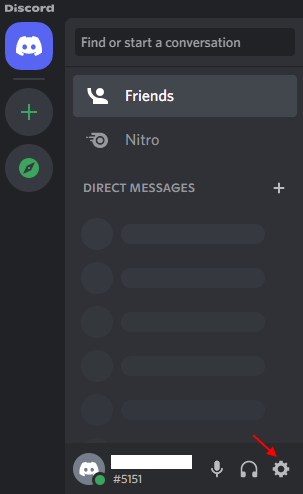
- 下一篇
- 如何修复 Windows PC 上的 Discord FPS Drop 问题
-

- 文章 · 软件教程 | 4分钟前 |
- 京东快递查询入口一键查单攻略
- 294浏览 收藏
-

- 文章 · 软件教程 | 5分钟前 |
- Win8系统32位还是64位怎么查?
- 382浏览 收藏
-

- 文章 · 软件教程 | 6分钟前 |
- Win10C盘软件迁移D盘方法
- 421浏览 收藏
-

- 文章 · 软件教程 | 8分钟前 |
- 剪映网页版登录入口及使用教程
- 294浏览 收藏
-

- 文章 · 软件教程 | 11分钟前 |
- Excel筛选重复值方法及步骤详解
- 346浏览 收藏
-

- 文章 · 软件教程 | 15分钟前 |
- 关闭小娜方法,注册表禁用Cortana指南
- 185浏览 收藏
-

- 文章 · 软件教程 | 16分钟前 |
- Win11任务栏搜索图标关闭教程
- 428浏览 收藏
-
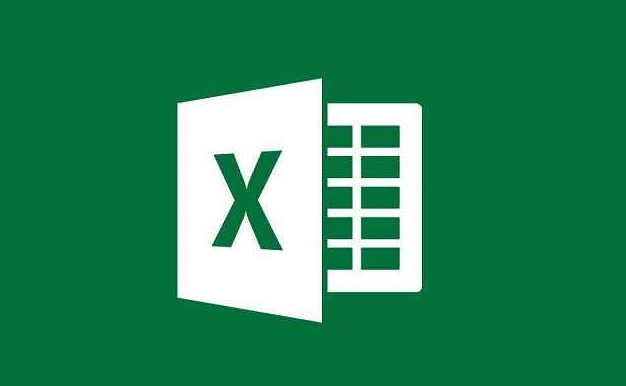
- 文章 · 软件教程 | 25分钟前 |
- Excel基础表单创建教程详解
- 144浏览 收藏
-

- 前端进阶之JavaScript设计模式
- 设计模式是开发人员在软件开发过程中面临一般问题时的解决方案,代表了最佳的实践。本课程的主打内容包括JS常见设计模式以及具体应用场景,打造一站式知识长龙服务,适合有JS基础的同学学习。
- 543次学习
-

- GO语言核心编程课程
- 本课程采用真实案例,全面具体可落地,从理论到实践,一步一步将GO核心编程技术、编程思想、底层实现融会贯通,使学习者贴近时代脉搏,做IT互联网时代的弄潮儿。
- 516次学习
-

- 简单聊聊mysql8与网络通信
- 如有问题加微信:Le-studyg;在课程中,我们将首先介绍MySQL8的新特性,包括性能优化、安全增强、新数据类型等,帮助学生快速熟悉MySQL8的最新功能。接着,我们将深入解析MySQL的网络通信机制,包括协议、连接管理、数据传输等,让
- 500次学习
-

- JavaScript正则表达式基础与实战
- 在任何一门编程语言中,正则表达式,都是一项重要的知识,它提供了高效的字符串匹配与捕获机制,可以极大的简化程序设计。
- 487次学习
-

- 从零制作响应式网站—Grid布局
- 本系列教程将展示从零制作一个假想的网络科技公司官网,分为导航,轮播,关于我们,成功案例,服务流程,团队介绍,数据部分,公司动态,底部信息等内容区块。网站整体采用CSSGrid布局,支持响应式,有流畅过渡和展现动画。
- 485次学习
-

- ChatExcel酷表
- ChatExcel酷表是由北京大学团队打造的Excel聊天机器人,用自然语言操控表格,简化数据处理,告别繁琐操作,提升工作效率!适用于学生、上班族及政府人员。
- 3214次使用
-

- Any绘本
- 探索Any绘本(anypicturebook.com/zh),一款开源免费的AI绘本创作工具,基于Google Gemini与Flux AI模型,让您轻松创作个性化绘本。适用于家庭、教育、创作等多种场景,零门槛,高自由度,技术透明,本地可控。
- 3429次使用
-

- 可赞AI
- 可赞AI,AI驱动的办公可视化智能工具,助您轻松实现文本与可视化元素高效转化。无论是智能文档生成、多格式文本解析,还是一键生成专业图表、脑图、知识卡片,可赞AI都能让信息处理更清晰高效。覆盖数据汇报、会议纪要、内容营销等全场景,大幅提升办公效率,降低专业门槛,是您提升工作效率的得力助手。
- 3458次使用
-

- 星月写作
- 星月写作是国内首款聚焦中文网络小说创作的AI辅助工具,解决网文作者从构思到变现的全流程痛点。AI扫榜、专属模板、全链路适配,助力新人快速上手,资深作者效率倍增。
- 4567次使用
-

- MagicLight
- MagicLight.ai是全球首款叙事驱动型AI动画视频创作平台,专注于解决从故事想法到完整动画的全流程痛点。它通过自研AI模型,保障角色、风格、场景高度一致性,让零动画经验者也能高效产出专业级叙事内容。广泛适用于独立创作者、动画工作室、教育机构及企业营销,助您轻松实现创意落地与商业化。
- 3834次使用
-
- pe系统下载好如何重装的具体教程
- 2023-05-01 501浏览
-
- qq游戏大厅怎么开启蓝钻提醒功能-qq游戏大厅开启蓝钻提醒功能教程
- 2023-04-29 501浏览
-
- 吉吉影音怎样播放网络视频 吉吉影音播放网络视频的操作步骤
- 2023-04-09 501浏览
-
- 腾讯会议怎么使用电脑音频 腾讯会议播放电脑音频的方法
- 2023-04-04 501浏览
-
- PPT制作图片滚动效果的简单方法
- 2023-04-26 501浏览